会声会影x8制作浪漫婚礼视频的教程介绍
发布时间:2017-04-01 09:53:56作者:知识屋
结婚都讲究热闹、仪式感,随着人们生活水平的提高,大家都喜欢在结婚的时候请专业摄像用相机将这浪漫的场景记录下来,留着以后回忆。其实我们可以借助一些软件自己制作出结婚庆典的视频了,还省钱呢,但是很多小伙伴不知道从何下手,今天,小编就教大家用会声会影x8软件来制作浪漫温馨的婚礼视频,一起来学习下吧。
一、进场
操作步骤:
1、打开会声会影x8编辑器,在视频轨插入一张背景素材(如果想要那种朦胧的感觉,可以在覆叠轨1中插入一张纯白色的图片,双击素材,在“选项栏”中的“属性”中选择透明度,将其数值大小调整到50,即可);打开“轨道管理器”将覆叠轨的数量调至5

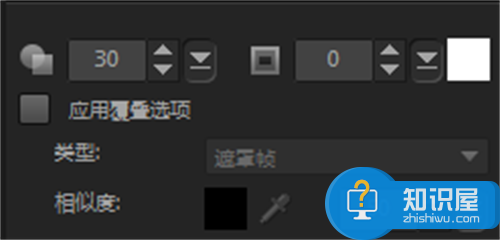
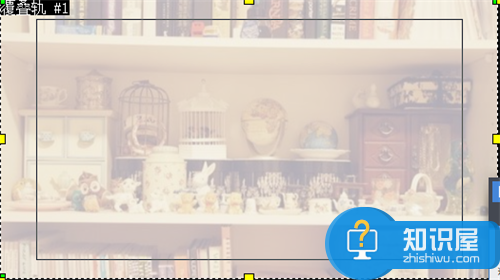
设置透明度以后的效果图
2、在覆叠轨4跟覆叠轨5中,分别插入两张纯色的素材,在覆叠轨2和覆叠轨3中分被插入两张图片素材,将四张素材大小调到一致,并按照下图的方式摆放。
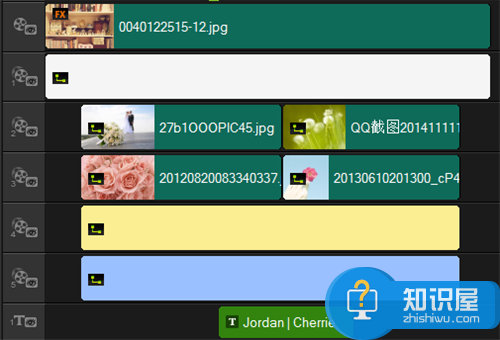
3、双击覆叠轨4中的素材,在选项栏中的“属性”中的“方向/样式”中选择“基本动作”选好进入和退出的方向,然后选择淡入淡出。同样覆叠轨5中的素材也按照同样的方式设置。
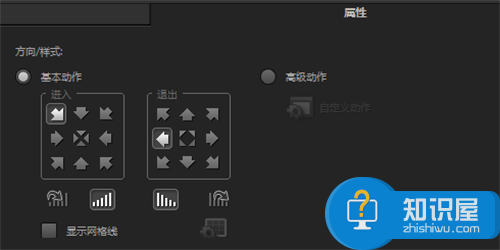
4、双击覆叠轨2中的素材,同样选择“属性”中的“方向/样式”,设置好进入的方向,选择淡入效果,即可,同样覆叠轨3中的素材也同样设置好方向跟淡入效果。
5、设置好以后,只要复制覆叠轨2、3中的素材,粘贴到同轨道的后面,选择其中一个,右击鼠标,选择“替换素材”然后选择“照片”,选择你想要替换的照片即可,然后将覆叠轨4、5中的素材拖动到跟覆叠轨2、3中的大小一致,添加上字幕即可。
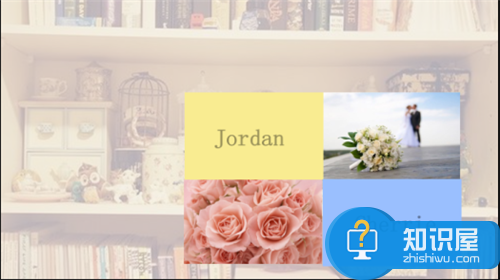
二、相处的制作
操作步骤:
1、打开“轨道管理器”将覆叠轨的数量调至13,在覆叠轨1中插入一张素材做背景,同样可以设置朦胧感的效果,如进场中的方法。
2、视频中有一条半透明的边框,这个也是利用调整它的透明度得来的,在覆叠轨中插入一个白色的图片,双击素材,然后在“属性”下面调整透明度的数值为:45。
3、为了衔接第一个子文件,我们将进场中的素材再次插入到覆叠轨中,右击鼠标,选择“自定义动作”,将他的运动路劲合并到步骤2中的边框中
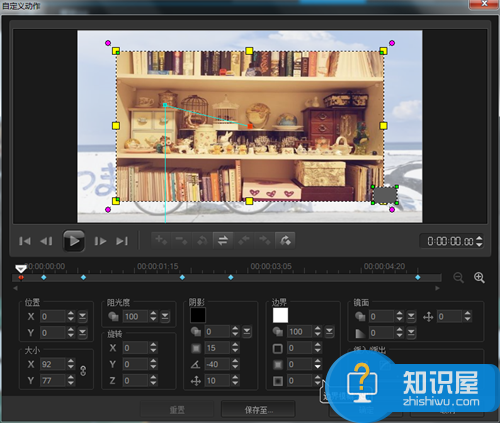
4、接着插入另外三张图片,设置路径为从上到下,在中间停顿一下的样式,这个停顿只要在中间插入关键帧,这两个关键帧的数值一样即可。从上到下的设置只要开始帧在最上面,并在视频框外,最后一帧在最下面并出视频框。这样运动路径就设置好了。其他的素材也同样的方式来设置。
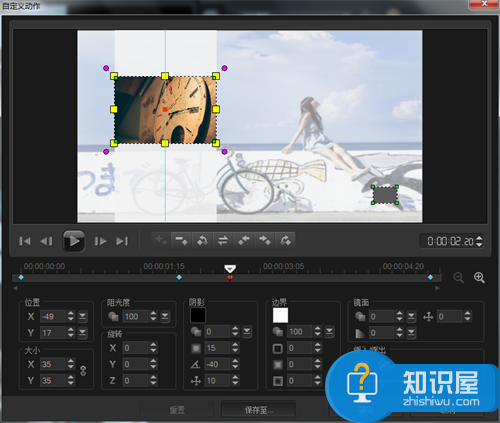
5、为了让视频看起来不会太单调,我们在右半边在插入一些话语,这些可以自由发挥,同样也要设置一下运动路劲,使之与边框栏中的图片相对应,如下图所示
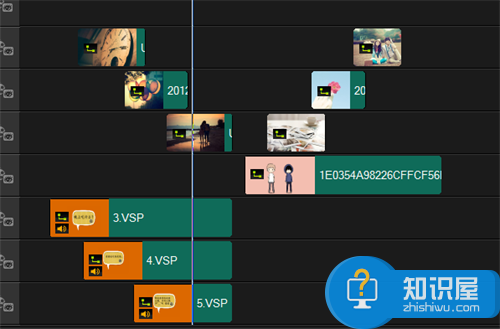
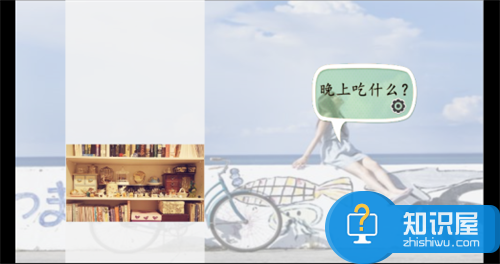
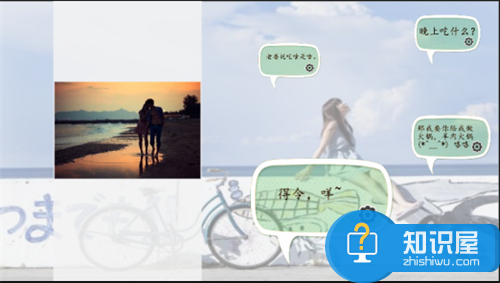
6、同样右侧的边框也同样方法来设置,排列如下图所示
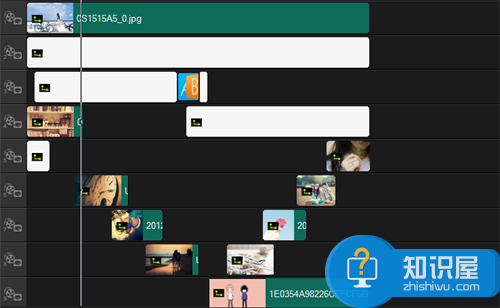
7、如果你不高兴写字也可以,那就插入一段动态的视频也可以,视频可以是你们平时生活中记录的,有爱的都可以的,小编因为没有,所以插了一段瓶邪撩人的舞姿。
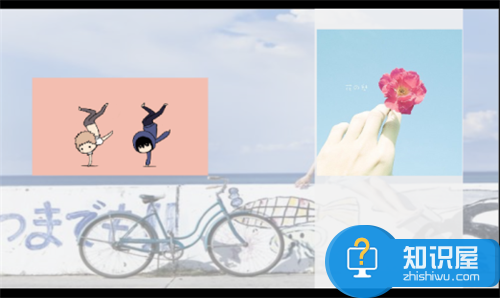
8、同样右侧的边框栏的设置方法同步骤4一样,这里就不多讲了。这样子文件2的视频就做好了,大家可以在导览面板中预览效果了。
三、相爱
操作步骤:
1、在视频轨上插入一张背景素材,在覆叠轨中插入一张素材,选择“滤镜”中的“修剪”,点击下拉列表中,选择自己想要的出场方式,然后单击自定义滤镜,开始帧,选择高度为0,最后一帧高度为100%,点击确定即可。
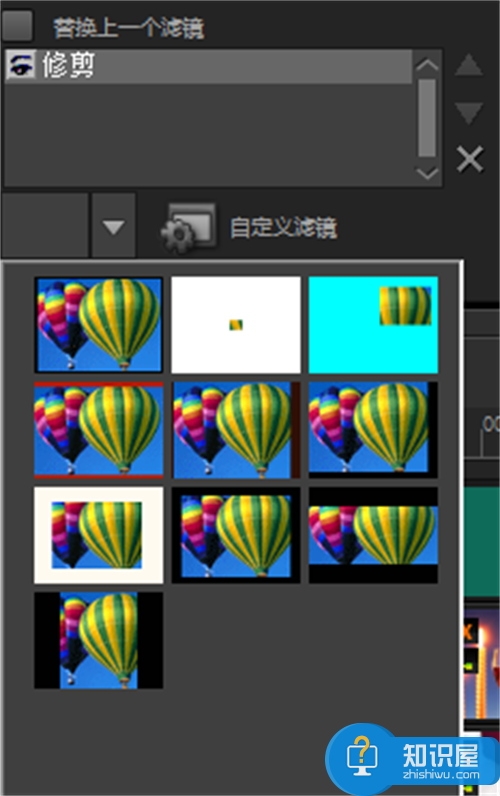
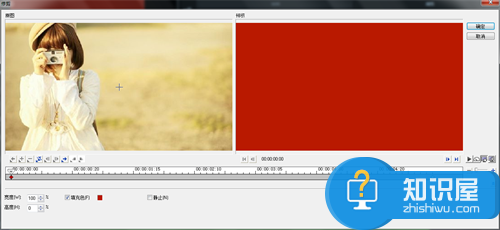
2、其他的素材只要复制第一张素材,然后粘贴,右击鼠标,选择“替换素材”中的“照片”即可替换,属性还一样,非常简单编辑。
3、为了是效果更好,可以添加一些动态的花边素材,这个可以再网上下载
4、字幕的添加完以后,选择“属性”中的动画进行设置,这样相爱这个场景就设置完成了,点击导览面板即可预览设置的效果。
四、我们决定结婚啦
操作步骤:
1、在视频轨上插入一张背景素材后,将覆叠轨的数量调整到6个
2、在覆叠轨1中插入一张纯色素材,将其调整到屏幕大小,选中素材,右击鼠标,选择“自定义动作”将其大小调整为“X=101, Y=1”调整位置,如下图

3、为了制造动态感,我们可以在刚刚做好的线上,添加图形,
4、下面开始处理照片,给照片添加白色边框,用图片处理器就可以,如果不会可以今天小编就教大家用滤镜中的“画中画”来制作,首先在滤镜中找到“画 中画”将其拖到素材上,双击素材,在“选项栏”中选择“自定义滤镜”单击,在弹出的的对话框中,选择“广播标准”将边框中的色彩改为“白色”大小 为:34.1,位置调整一下,其他的帧数值要一致,“画中画”有一个不足就是不可以复制,必须自己手动调整,所以步骤有点繁琐。设置完成和,点击确定,然 后在“方向/样式”中选择进出方向与淡入

 、
、
5、图片处理完以后,我们来制作字幕,输入标题以后,我们双击标题素材,点击“动画”勾选“应用”在下拉列表中选择“弹出”选择一个样式,点击边上的双T,弹出的对话框中单位选择文本;暂停为:无暂停;方向设置一下,点击确定。而后在添加一个相同的标题文字,设置“自定义动作”
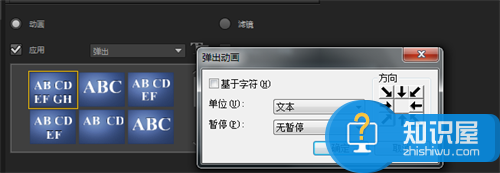
6、下面只要复制刚刚编辑好的图片素材,粘贴在合适的位置,如下图所示,然后替换素材就可以了。排列如下图,完成后,我们即可另存为一个子文件
五、结婚啦
操作步骤:
1、在视频轨插入一张照片背景墙的素材,然后将照片将按照图中相框的位置调整好,然后点击时间轴上的“录制/捕获选项”选择“快照”

2、然后新建一个项目,将刚刚快照的图片导入视频轨,图片素材导入覆叠轨,右击鼠标选择“自定义动作”,设置一下运动轨迹,按照自己喜欢的方式,改变运动轨迹,图片大小等。可以复制第一张的样式也可以一张张设置自己喜欢的样式。

3、全部设置好以后,可以添加文字,小编只是在最后加了一个,字幕只要设置一下淡入淡出的效果就可以了,这个效果上面已经讲了很多次,这里就不讲了。

最后只要将这五个子文件利用转场将其衔接起来就可以了
以上就是小编介绍的“会声会影x8制作浪漫婚礼视频的教程介绍”的全部内容,如有疑问,欢迎随时联系小编。
相关知识
软件推荐
更多 >-
1
 一寸照片的尺寸是多少像素?一寸照片规格排版教程
一寸照片的尺寸是多少像素?一寸照片规格排版教程2016-05-30
-
2
新浪秒拍视频怎么下载?秒拍视频下载的方法教程
-
3
监控怎么安装?网络监控摄像头安装图文教程
-
4
电脑待机时间怎么设置 电脑没多久就进入待机状态
-
5
农行网银K宝密码忘了怎么办?农行网银K宝密码忘了的解决方法
-
6
手机淘宝怎么修改评价 手机淘宝修改评价方法
-
7
支付宝钱包、微信和手机QQ红包怎么用?为手机充话费、淘宝购物、买电影票
-
8
不认识的字怎么查,教你怎样查不认识的字
-
9
如何用QQ音乐下载歌到内存卡里面
-
10
2015年度哪款浏览器好用? 2015年上半年浏览器评测排行榜!


















































